آموزش ساخت پیکسل در زایا و اتصال به ابزارهای دیجیتال مارکتینگ

بسته به اینکه ماهیت سایت یا اپلیکیشن موبایل شما چه باشد، به استفاده از ابزراهای مختلف دیجیتال مارکتینگ نیاز دارید. ابزارهایی که به شما کمک میکنند رفتار کاربران را سنجیده و به شکلی هوشمندانه، به تبلیغات و مارکتینگ کسبو کار خود بپردازید. قابلیت ساخت پیکسل در زایا نیز برای همین منظور در نظر گرفته شده است.
این ابزار جدید همانطور که از نامش استنباط میشود، راهکاری است که بتوانید حساب کاربری زایا خود را به ابزارهای دیجیتال مارکتینگ متصل کنید تا جدایی از سیستم آمارگیر پیشرفته زایا، ورودیهایی که به لینک کوتاه دارید را در آن ابزارها هم مشاهده کنید. در واقع پیکسلها راهی برای مطالعه آمار و رفتار کاربران در یک ابزار مجتمع هستند.
پیکسل زایا چیست و چه کاربردی دارد؟
برای درک بهتر اینکه ساخت پیکسل در زایا و اتصال آن به ابزارهای دیجیتال مارکتینگ چه کمکی به شما خواهد کرد، بیایید از یک مثال آغاز کنیم.
به عنوان مثال فرض کنید ما مشابه وبسایت سون هاست، کسبو کاری در زمینه ارائه خدمات هاستینگ داشته باشیم. ما در سایت خود از زایا به منظور ساخت لینک کوتاه استفاده میکنیم. حال فرض کنید در لینک بلند خود از یک ساختار UTM نیز بهره ببریم که چگونگی استفاده از آن را در آموزش ساخت UTM توضیح دادم.
پس ما یک لینک کوتاه داریم که کاربر را به یک مقصد با ساختار لینک UTM ارجاع خواهیم داد. بعد از اتمام کمپین چه اتفاقی رخ خواهد داد؟ ما دو نوع آمار خواهیم داشت:
- اولی: آمار مربوط به لینک کوتاه که توسط زایا ارائه میگردد و اطلاعاتی از مرورگر، موضعیت جغرافیایی، نوع دستگاه، زبان و… در اختیارمان قرار میدهد.
- دومی: آمار مربوط به ساختارهای UTM که توسط گوگل آنالیتیکس بررسی خواهیم کرد و به ما نشان خواهد داد که هر کمپینی که در چند شبکه اجتماعی پیادهسازی کردیم، چه تعداد ورودی داشته و جزئیات آن چه بوده است.
در چنین شرایطی برای بررسی آمار شاید فکر کنید که استفاده از همان گوگل آنالیتیکس کفایت میکند. در حالی که اینطور نیست.
نکته: در هنگام استفاده از لینک کوتاه اگر صرفا به آمار ارائه شده توسط گوگل آنالیتیکس بررسی کنیم، ما صرفا ورودی و جزئیات در سایت مقصدمان را خواهیم داشت و آماری که مربوط به لینک کوتاه باشد را در اختیار نداریم. بنابراین ضروری است که این آمار نیز مورد بررسی و مطالعه قرار گیرد.
به همین دلیل قابلیت پیکسل زایا را پیاده سازی نمودهایم. شما به کمک این ابزار میتوانید اکانت خود را به سایر ابزارها متصل کنید تا آماری که در سیستم زایا ثبت میشود را بتوانید به جای بررسی در دو ابزار مختلف، در یک ابزار کلی و مجتمع داشته باشید. این قابلیت کمک میکند که هم آمار لینک کوتاه را داشته باشید و هم آمار سایت مقصد را بررسی کنید.
امکان اتصال زایا به چه ابزارهایی فراهم است؟
در حال حاضر که نسخه اولیه از قابلیت پیکسل زایا ارائه شده، میتوانید آن را به ابزارهای محبوب ایرانی و خارجی متصل کنید که عبارتند از:
- گوگل آنالیتیکس – Google Analytics
- گوگل ادز – Google Ads
- گوگل تگ منیجر – Google Tag Manager
- بینگ – Bing
- هات جر – Hotjar
- لینکدین – Linkedin
- کوئرا – Quora
- توییتر – Twitter
- فیسبوک – Facebook
- مدیا اد – Mediaad
- رایچت – Raychat
در آینده نیز هر ابزاری که بین کاربران ایرانی محبوبیت داشته باشد و از قابلیت API پشتیبانی کند به ابزار پیکسل زایا افزوده خواهد شد تا بتوانید به شکل حرفهای از این ابزارهای دیجیتال مارکتینگ در کنار لینک کوتاه زایا استفاده کنید.
نحوه ساخت پیکسل در زایا
برای ساخت پیکسل در زایا قبل از هر چیزی وارد حساب کاربری خود شوید. اگر هنوز حساب کاربری ندارید، میتوانید با استفاده از راهنمای ثبت نام و ورود در زایا یک اکانت ایجاد کرده و از یک هفته تست رایگان تمامی امکانات نیز برخوردار خواهید شد.
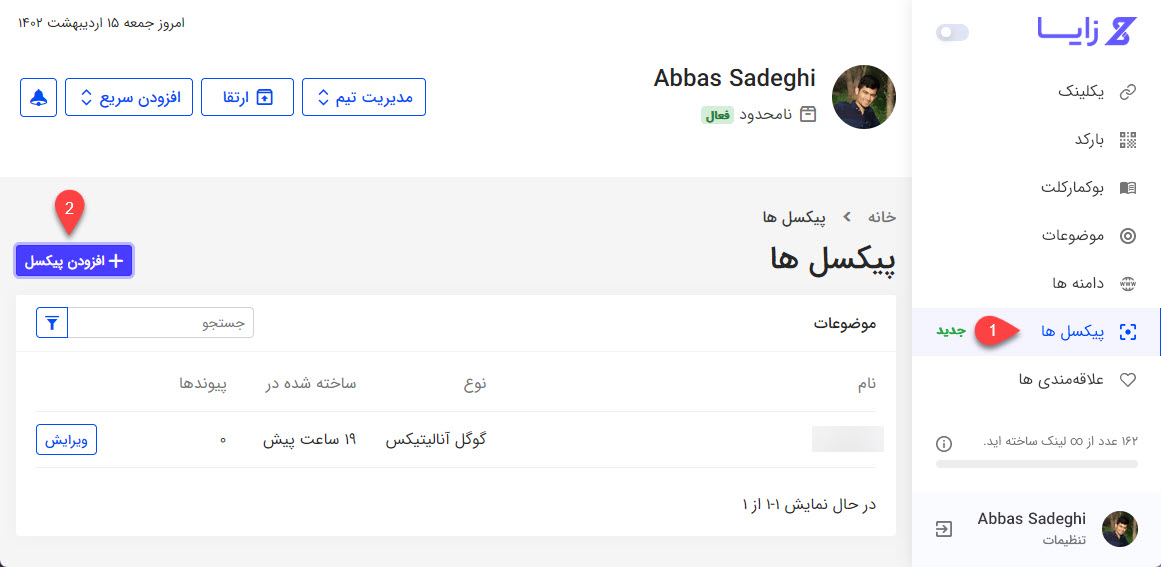
پس از ورود به حساب کاربری، مشابه تصویر فوق ابتدا روی منوی پیکسلها کلیک کنید[۱] تا این صفحه برای شما باز شود و سپس روی دکمه افزودن پیکسل کلیک کنید[۲]. در این مرحله وارد صفحه ساخت پیکسل در زایا خواهید شد که مشابه تصویر زیر آن را میبینید.
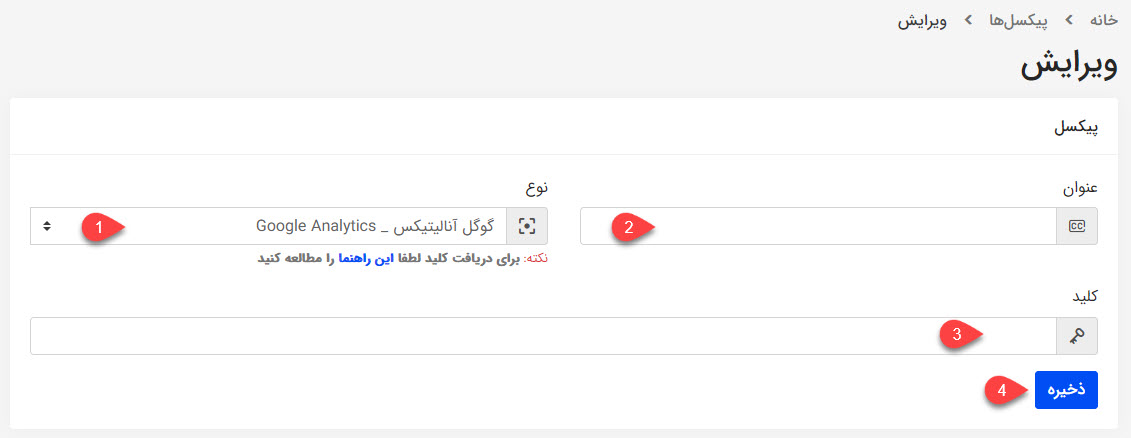
- پیش از هر چیزی ابزاری که قصد دارید زایا را به آن متصل کنید از بخش نوع انتخاب کنید. این ابزار در حال حاضر که این آموزش تهیه شده است شامل مواردی است که در بالا معرفی شدند.
- متناسب با ابزار انتخاب شده، یک نام دلخواه در فیلد عنوان وارد کنید. این نام دلخواه میتواند عنوان وبسایت شما همراه با نام ابزار باشد و صرفا از آن برای تفکیک پیکسلها از یکدیگر در حساب کاربریتان استفاده میشود.
- طبق لینک راهنمایی که در زیر کادر نوع ابزار وجود دارد، ابتدا وارد سایت مورد نظر شده و کلید API را دریافت کنید. سپس کلید API دریافتی را در این کادر وارد کنید.
- در نهایت روی دکمه ذخیره کلیک کنید.
فراموش نکنید که؛ API دریافتی از هر ابزار یک کلید خصوصی است. بنابراین از در اختیار قرار دادن آن به افراد دیگر خودداری کنید.
حالا پیکسل شما ساخته شده است و هر گونه قابلیتی که ابزار مورد نظر در اختیار شما قرار دهید، علاوه بر سایت اصلی شما، امکان مطالعه و بررسی آماری که توسط زایا ارائه میشود را خواهید داشت.
جمعبندی نهایی
مطالعه روی رفتار کاربران و ورودی که از کمپینهای تبلیغاتی خود میگیرید، امری ضروری است که میتواند منجر به موفقیت کسبو کارتان گردد. توجه به مسئله نیاز کاربران است که به کسبو کار شما جهت داده و کمک میکند که بدانید دقیقا قرار است چه نقشی را در حوزه کاری داشته باشید.
از همین رو استفاده از یک ابزار ساخت لینک کوتاه رایگان همچون زایا، بهعنوان ابزاری کاربردی و در دسترس به همه توصیه میشود. با وجود چنین قابلیتهای کاربردی هم که در زایا وجود دارد، میتوانید مطالعه روی رفتار کاربران را در یک ابزار مجتمع داشته باشید.


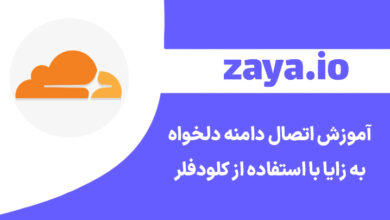
لطفا یه ویدیو کاربردی از آموزش ابزار پیکسل بگذارید. این مقاله یه مقدار گنگ هست
درود بر شما
آموزشهای ویدیویی در آینده حتما اضافه میشن.
هر بخش براتون نامفهوم هست، میتونید از حساب کاربری تیکت ارسال کنید تا همکارانم راهنماییتون کنن.